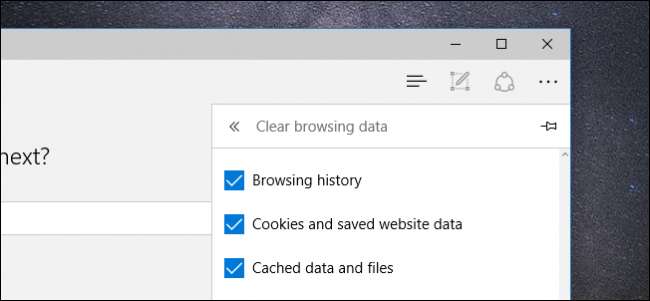
Το Edge είναι το νέο πρόγραμμα περιήγησης της Microsoft που περιλαμβάνεται στα Windows 10 και προορίζεται να αντικαταστήσει τον συχνά κακόβουλο Internet Explorer. Και ενώ μπορεί να φαίνεται και να αισθάνεται σημαντικά διαφορετικό από τα περισσότερα προγράμματα περιήγησης, εξακολουθεί να έχει πολλές από τις ίδιες λειτουργίες - απλά πρέπει να ξέρετε πού να κοιτάξετε.
Όπως κάθε άλλο πρόγραμμα περιήγησης, το Edge καταγράφει ένα ιστορικό των ιστότοπων που επισκέπτεστε όταν το χρησιμοποιείτε. Δεν υπάρχει τίποτα που μπορείτε να κάνετε, εκτός εάν περιηγηθείτε σε λειτουργία InPrivate, όπως οι ιδιωτικές λειτουργίες άλλων προγραμμάτων περιήγησης, δεν καταγράφει τις δραστηριότητές σας καθώς περιηγείστε στο Διαδίκτυο.
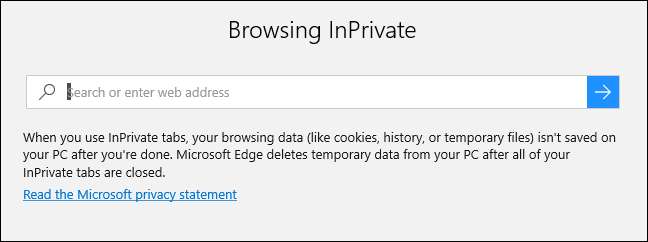
Το InPrivate είναι εντάξει σε κάποιο βαθμό, αλλά το μεγαλύτερο πρόβλημα είναι ότι αν επισκέπτεστε ιστότοπους που απαιτούν σύνδεση, πρέπει πάντα να πληκτρολογείτε ξανά το όνομα χρήστη και τον κωδικό πρόσβασής σας, επειδή το InPrivate δεν αποθηκεύει cookie. Μόλις κλείσετε την καρτέλα, όλα διαγράφονται. Επομένως, είναι καλό εάν δεν θέλετε να αφήσετε ένα ιστορικό, αλλά όχι τόσο πρακτικό εάν θέλετε να αποθηκεύσετε ονόματα χρήστη και κωδικούς πρόσβασης για τους αγαπημένους σας ιστότοπους.
Η λύση, λοιπόν, εάν θέλετε να αποκρύψετε το ιστορικό σας, είναι απλώς να διαγράψετε αυτό το ιστορικό σε τακτική βάση.
Για να το κάνετε αυτό στο Edge, κάντε κλικ στις τρεις κουκκίδες στην επάνω δεξιά γωνία του προγράμματος περιήγησης. Στο κάτω μέρος του μενού που προκύπτει, κάντε κλικ στο "Ρυθμίσεις".
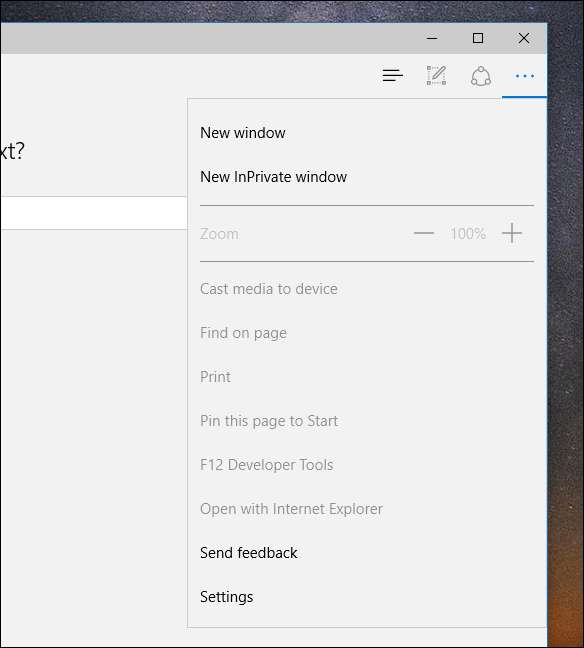
Με τις ρυθμίσεις ανοιχτές, κάντε κλικ στο "Επιλέξτε τι πρέπει να διαγράψετε" στην ενότητα "Εκκαθάριση δεδομένων περιήγησης".
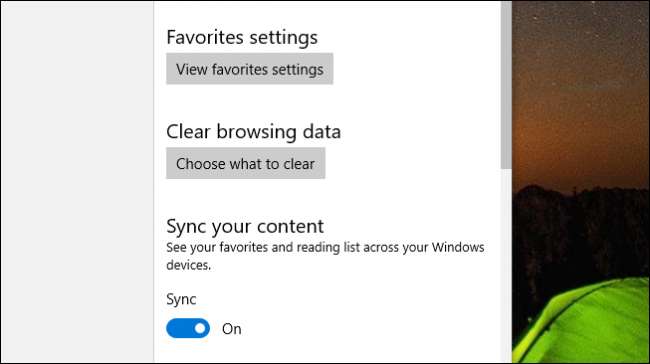
Τώρα έχετε κάποιες αποφάσεις να λάβετε. Υπάρχουν κάποια πράγματα εδώ που μπορεί να μην θέλετε να διαγράψετε απαραίτητα, όπως κωδικούς πρόσβασης και δεδομένα φόρμας, αλλά ίσως θέλετε να επιλέξετε "Ιστορικό λήψεων" και σίγουρα "Ιστορικό περιήγησης".
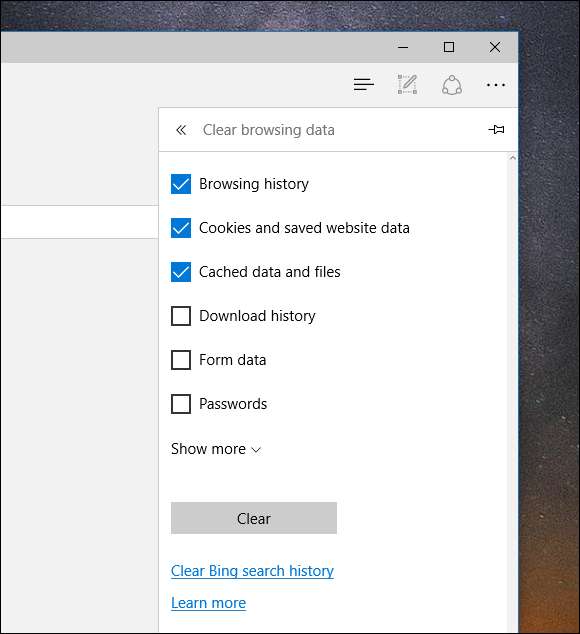
Εάν κάνετε κλικ στο "Εμφάνιση περισσότερων" μπορείτε να δείτε ακόμη περισσότερες επιλογές, αλλά ως επί το πλείστον, είναι απίθανο να χρειαστεί πραγματικά να τα χάσετε.
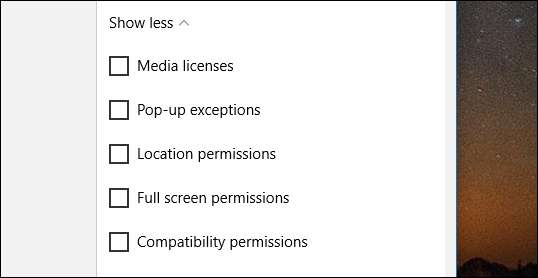
Όταν κάνετε όλες τις επιλογές σας, κάντε κλικ στο κουμπί "Εκκαθάριση" και το ιστορικό περιήγησής σας θα σταλεί στη λήθη. Απλώς θυμηθείτε, μόλις αρχίσετε ξανά την περιήγηση στον Ιστό, το Edge θα αρχίσει να καταγράφει το ιστορικό σας για άλλη μια φορά, οπότε θα πρέπει να συνεχίσετε να διαγράφετε το ιστορικό σας όπως μόλις περιγράψαμε.
Υπάρχει επίσης ένας πιο γρήγορος τρόπος για να διαγράψετε το ιστορικό περιήγησής σας. Αντί να ανοίξετε τις ρυθμίσεις, κάντε κλικ στις τρεις γραμμές στα αριστερά των τριών κουκκίδων. Από εδώ, μπορείτε να δείτε όχι μόνο το ιστορικό περιήγησής σας, αλλά και το ιστορικό λήψεών σας και μπορείτε να διαγράψετε και τα δύο, είτε ταυτόχρονα είτε έναν ιστότοπο τη φορά.
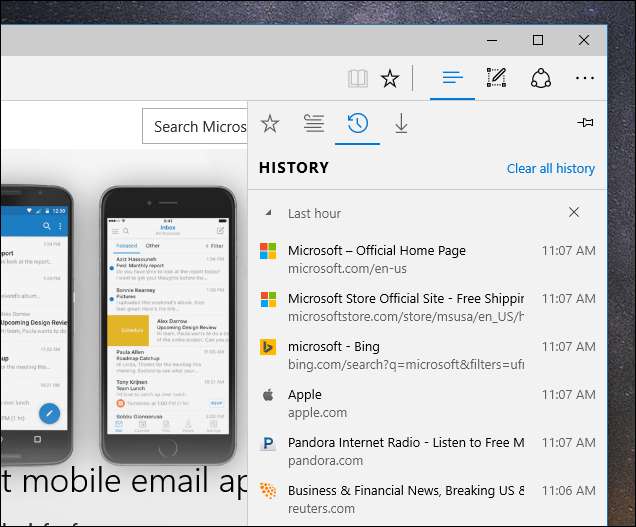
Για να το κάνετε αυτό, τοποθετήστε το δείκτη του ποντικιού πάνω από το στοιχείο που θέλετε να διαγράψετε και, στη συνέχεια, κάντε κλικ στο "X" που εμφανίζεται δίπλα του
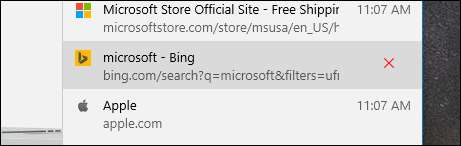
Εάν κάνετε κλικ στην επιλογή "Εκκαθάριση όλου του ιστορικού", ο πίνακας "Εκκαθάριση ιστορικού περιήγησης" (εμφανίζεται νωρίτερα) θα σβήσει και μπορείτε ξανά να επιλέξετε να διαγράψετε τα πάντα, συμπεριλαμβανομένων των cookie, των δεδομένων φόρμας και ούτω καθεξής.
Αυτό είναι το μόνο που χρειάζεται για να διαγράψετε το ιστορικό περιήγησής σας στο Microsoft Edge. Είναι τόσο απλό όσο και σε άλλα προγράμματα περιήγησης μόλις ξέρετε πώς να το κάνετε. Εάν είστε ακόμη λιγότερο ευαισθητοποιημένοι στο απόρρητο, αλλά δεν θέλετε να περιοριστείτε από τη λειτουργία απορρήτου του προγράμματος περιήγησής σας, μπορείτε τουλάχιστον να λάβετε μέτρα για να ελαχιστοποιήσετε το αποτύπωμα περιήγησής σας και να το αποκρύψετε από αδιάκριτα μάτια.






